Podłączanie oscyloskopu analogowego za pomocą Edge IO i Node-RED
Dowiedz się, jak korzystać z przepływu oscyloskopu analogowego Node-RED z Edge IO
W tym artykule omówiono przepływ pracy umożliwiający wyświetlanie danych z czujnika analogowego z Edge IO lokalnie w Node-RED. Wykorzystany zostanie przepływ biblioteki Tulip Node-RED, który można zaimportować do Edge IO.
Pod koniec tego artykułu będziesz mieć następujący przepływ w Node-RED i będziesz w stanie wyświetlić lokalną wizualizację danych urządzenia na żywo.
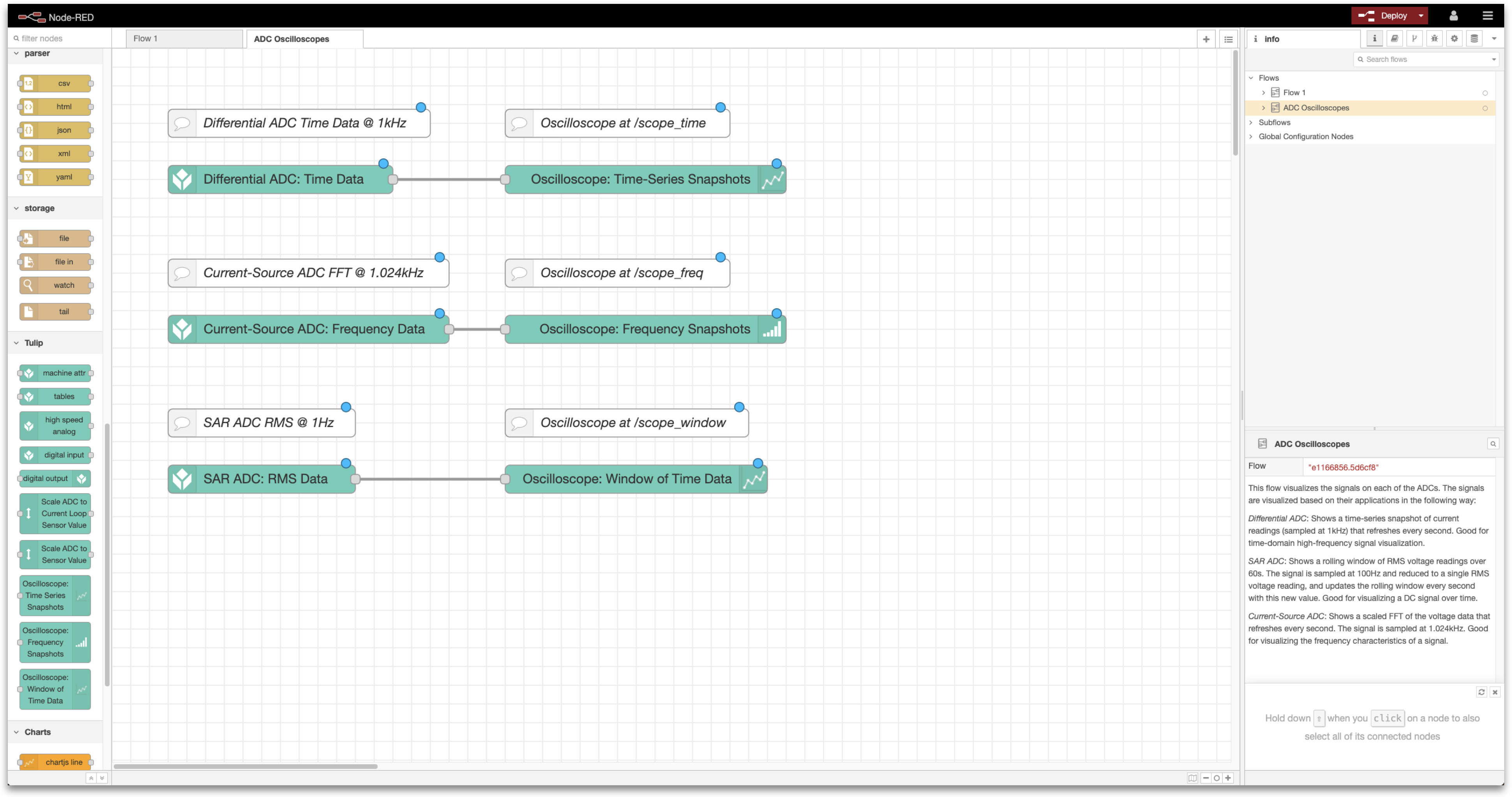
Wykonasz następujące kroki:
- Konfiguracja sprzętu: Podłączenie Edge IO
- Konfiguracja Node-RED: Importowanie, edytowanie i wdrażanie przepływu Node-RED z biblioteki Tulip.
Potrzebne będą następujące elementy:
-
Edge IO zarejestrowany na koncie Tulip
-
Czujniki do podłączenia do różnych portów analogowych Edge IO, takie jak:
- Przekładnik prądowy (dla różnicowego ADC)
- Czujnik ciśnienia (dla przetwornika ADC 0-10V SAR)
- Czujnik wibracji IEPE (dla przetwornika ADC ze źródłem prądowym)
Uwaga: W tym przepływie dane analogowe nie są utrwalane ani wysyłane do Tulip. Przepływ ten ma być przede wszystkim narzędziem diagnostycznym podczas opracowywania w celu wizualizacji bieżących danych przechwytywanych przez czujniki analogowe.
1. Konfiguracja sprzętu - podłączenie Edge IO
Dokładne czujniki podłączone do Edge IO zależą od użytkownika. Ten przepływ jest niezależny od czujników i wysyła napięcie zmierzone na wejściu analogowym do Edge IO. Jednak przykładowy zestaw czujników, które można podłączyć, obejmuje:
- ADC różnicowy: przekładnik prądowy
- SAR ADC: czujnik ciśnienia lub inny czujnik, który wyprowadza napięcie 0-10 V (i opcjonalnie jest zasilany napięciem 24 V)
- przetwornik ADC ze źródłem prądowym: czujnik wibracji IEPE
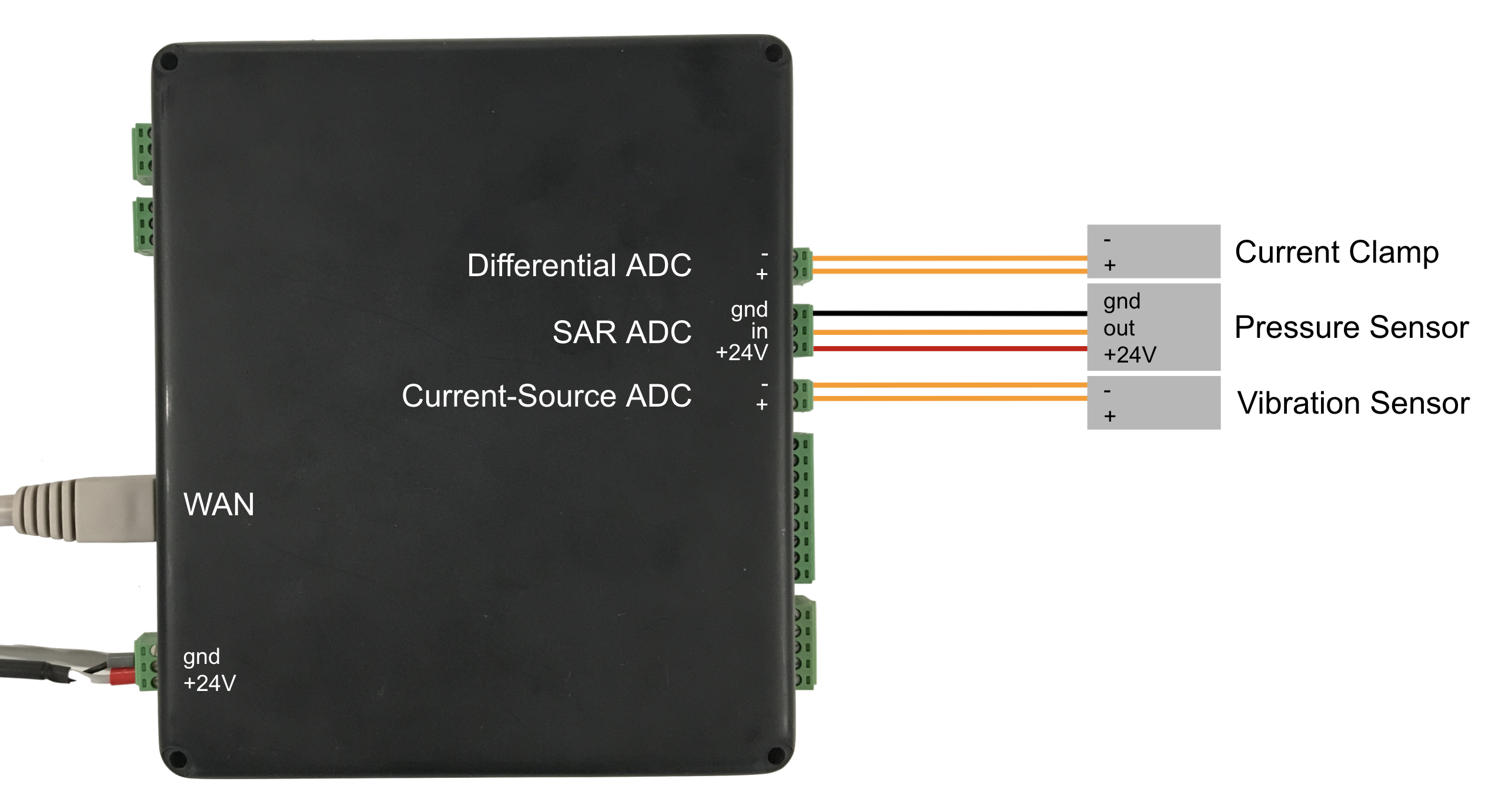
Ponadto upewnij się, że urządzenie jest zasilane i podłączone do sieci poprzez podłączenie kabla Ethernet do portu WAN lub przez Wi-Fi.
2. Konfiguracja Node-RED
Otwórz portal urządzeń na Edge IO. Uruchom Edytor Node-RED przy użyciu następujących poświadczeń:
- Nazwa użytkownika: admin
- Hasło: hasło Edge IO
Więcej informacji można znaleźć tutaj, aby rozpocząć pracę z Node-RED na Edge IO.
2a. Importowanie przepływu biblioteki
Aby zaimportować przepływ biblioteki, wykonaj kroki opisane w dokumencie Importowanie przepływów Tulip Node-RED. Przepływ do zaimportowania to analog_oscilloscopes.json, a zaimportowanie tworzy zakładkę ADC Oscilloscopes w edytorze.
2b. Przegląd przepływu
Ten przepływ składa się z trzech oddzielnych strumieni roboczych do wizualizacji sygnałów na każdym z przetworników ADC:
Różnicowy przetwornik ADC
Generuje migawkę szeregu czasowego bieżących odczytów, które są odświeżane co sekundę. Można to wykorzystać do wizualizacji sygnałów o wysokiej częstotliwości w dziedzinie czasu.
Ten przepływ składa się z dwóch węzłów funkcjonalnych:
-
Różnicowy przetwornik ADC: Dane czasowe
- Cel: Próbkowanie różnicowego przetwornika ADC z częstotliwością 1 kHz, z buforami 1000 próbek. Wyprowadza dane w każdym buforze. Domyślnie dane będą wysyłane w sposób ciągły raz na sekundę.
- Oscyloskop: Time-Series Snapshots
- Cel: Konfiguracja przepływu podrzędnego w celu wygenerowania wizualizacji bufora danych czasowych, który jest dostępny pod adresem :1880/scope_time.
Current-Source ADC
Generuje skalowane FFT danych napięcia, które są odświeżane co sekundę. Można to wykorzystać do wizualizacji charakterystyki częstotliwościowej sygnału.
Ten przepływ składa się z dwóch węzłów funkcjonalnych:
-
Current-Source ADC: Frequency Data
- Cel: Próbkowanie przetwornika ADC źródła prądowego z częstotliwością 1,024 kHz z buforami 1024 próbek. Wyprowadza FFT każdego bufora. Domyślnie dane będą wysyłane w sposób ciągły raz na sekundę.
- Oscyloskop: Frequency Snapshots
- Cel: Konfiguracja przepływu podrzędnego w celu wygenerowania wizualizacji FFT, która jest dostępna pod adresem :1880/scope_freq.
SAR ADC
Generuje okno kroczące odczytów napięcia RMS w ciągu 60 sekund. Można to wykorzystać do wizualizacji sygnału DC w czasie.
Ten przepływ składa się z dwóch węzłów funkcjonalnych:
-
SAR ADC: Dane RMS
- Cel: Próbkowanie przetwornika SAR ADC z częstotliwością 100 Hz za pomocą buforów 100 próbek. Wyprowadza wartość RMS każdego bufora. Domyślnie jest to wyjście ciągłe.
- Oscyloskop: Okno danych czasowych
- Cel: Konfiguracja przepływu podrzędnego w celu wygenerowania wizualizacji kroczącego okna danych, które jest dostępne pod adresem : 1880/scope_window.
2c. Wdrożenie przepływu
Po zaimportowaniu przepływu Node-RED można wdrożyć przepływ z prawego górnego rogu i rozpocząć wyświetlanie danych z wejść analogowych Edge IO.
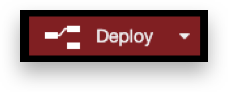
2d. Edycja przepływu
Wiele szczegółów tego przepływu można edytować w zależności od używanych czujników i wartości wyjściowych. Przykłady zmian, które można wprowadzić, obejmują:
-
Wyświetlanie zmierzonych wejść czujnika zamiast napięcia do ADC.
- Załóżmy na przykład, że do różnicowego przetwornika ADC podłączono przekładnik prądowy CR3111-3000, który ma współczynnik zwojów 3000 (i będzie wysyłać 1 mA przy pomiarze 3 A).
- Edytuj Oscyloskop: Time-Series Snapshots, tak aby skala czujnika wynosiła 3000, etykieta osi Y "Measured Current (A)", a minimalna wartość Y i maksymalna wartość Y odpowiadały oczekiwanym minimalnym i maksymalnym zmierzonym prądom.
- Wyświetlanie innego typu danych dla danego wejścia analogowego.
- Na przykład, jeśli chcesz wyświetlić dane szeregu czasowego dla przetwornika ADC źródła prądowego (zamiast FFT), możesz wybrać węzeł Current-Source ADC: Frequency Data i edytować jego węzeł konfiguracyjny, aby dodać dane w dziedzinie czasu jako wyjście i włączyć dane czasowe jako wyjście.
- Zmiana parametrów kroczącego okna danych czasowych
- Jeśli chcesz wizualizować dane z przetwornika SAR ADC w dłuższym (lub krótszym) okresie czasu, możesz edytować długość okna węzła Oscilloscope: Okno danych czasowych.
- Rozdzielczość okna powinna odpowiadać czasowi bufora; jeśli masz 100-próbkowe bufory przechwycone z częstotliwością 200 Hz, bufory mają długość 0,5 sekundy, a rozdzielczość okna powinna zostać zaktualizowana do 0,5 sekundy.
3. Wizualizacje przepływu
Przechodząc do poniższych ścieżek, będziesz mógł wizualizować dane dla wejść analogowych. Poniżej znajdują się wykresy zarówno dla sytuacji, gdy wejście jest "pływające" (tj. gdy nie jest podłączony żaden czujnik), jak i przykładowy wykres po podłączeniu sugerowanego czujnika z Konfiguracji sprzętu.
3a. Różnicowy przetwornik ADC
- 1880/scope_time
Brak czujnika podłączonego do przetwornika różnicowego ADC:
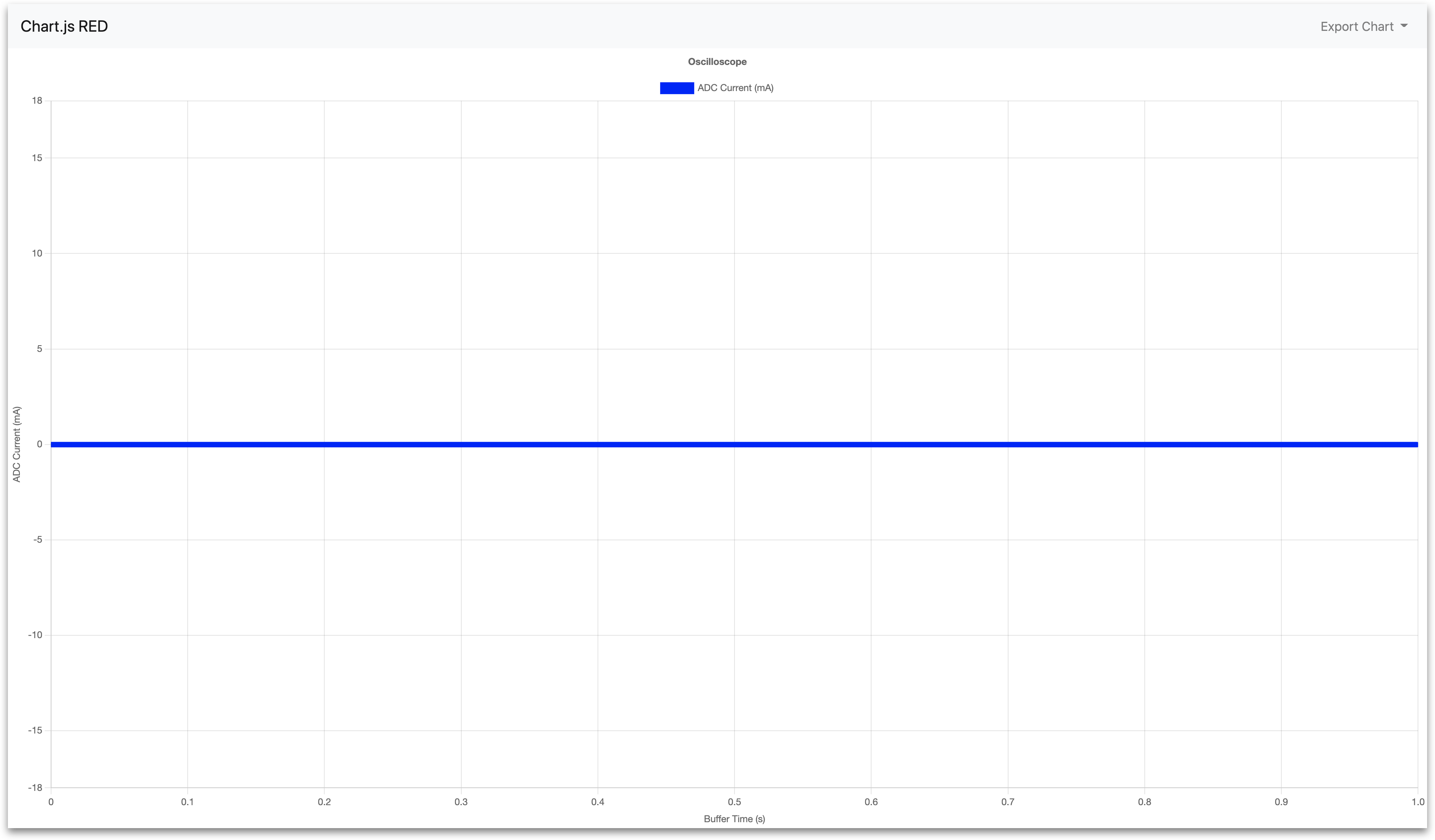
Przekładnik prądowy podłączony do przetwornika różnicowego ADC:
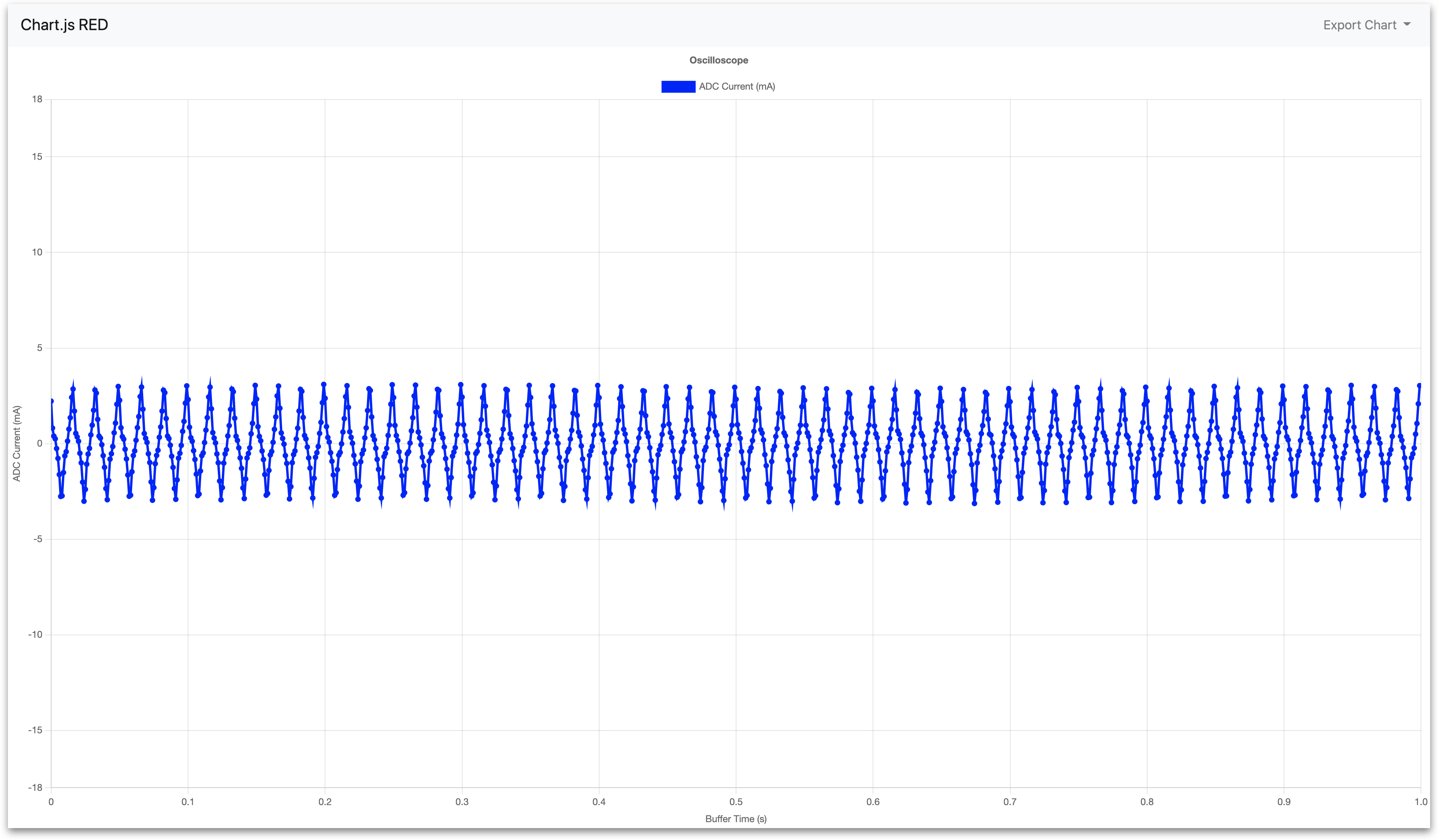
3b. Przetwornik ADC ze źródłem prądowym
- :1880/scope_freq
Brak czujnika podłączonego do przetwornika ADC typu prąd-źródło:
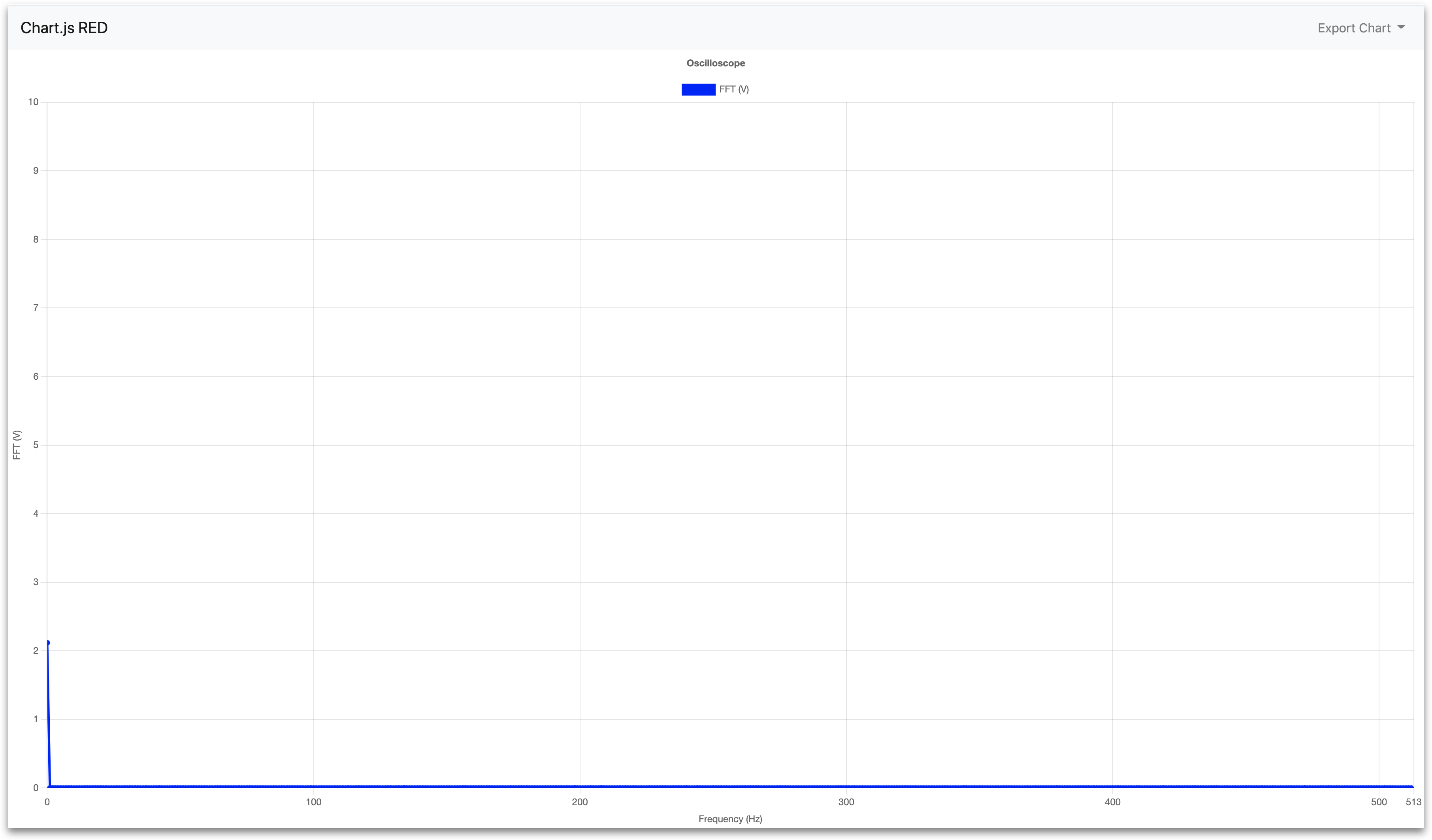
Czujnik wibracji podłączony do przetwornika ADC Current-Source (z dostosowaną skalą osi Y dla lepszej rozdzielczości):
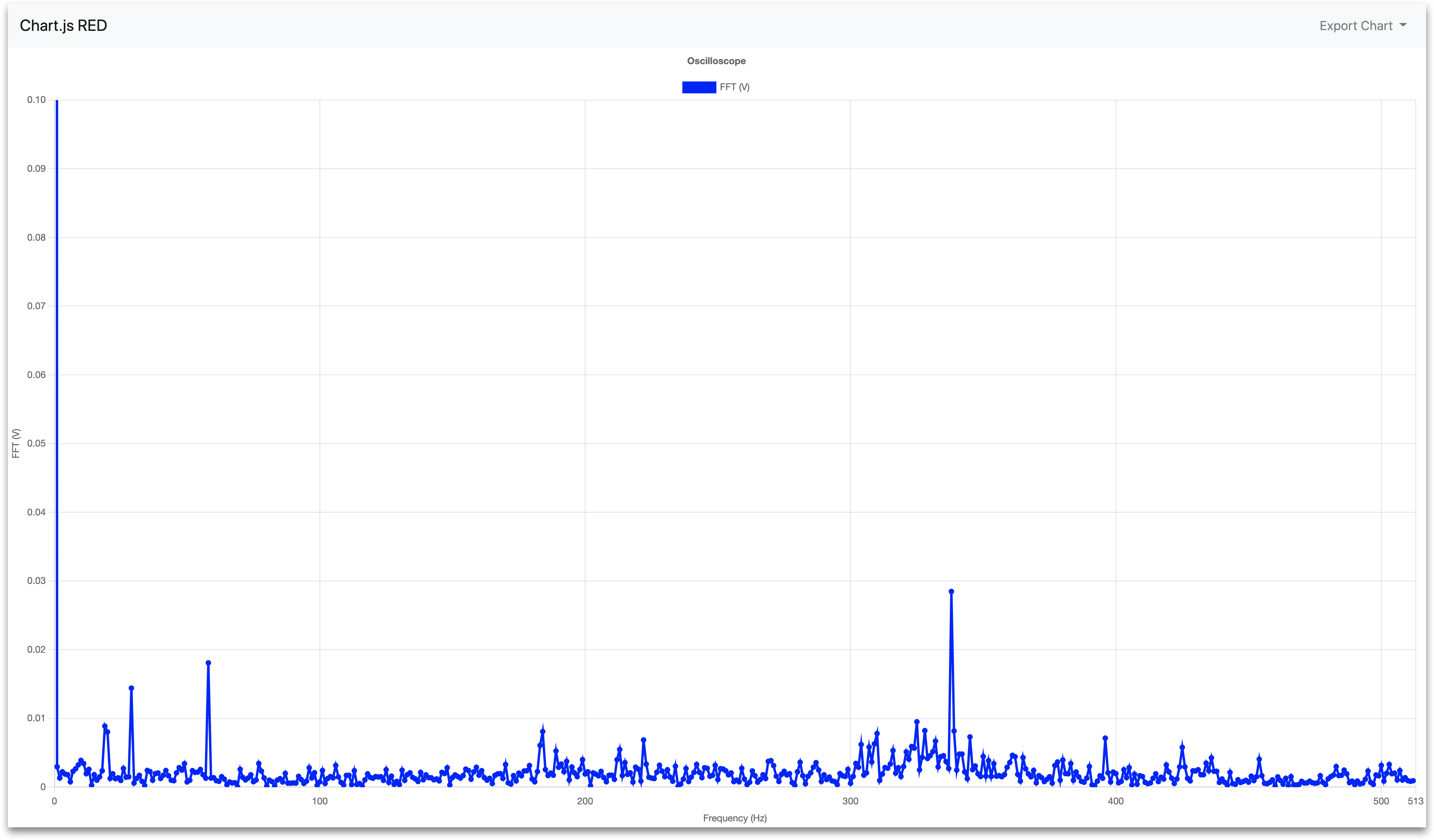
3c. SAR ADC
- 1880/scope_window
Brak czujnika podłączonego do przetwornika SAR ADC:
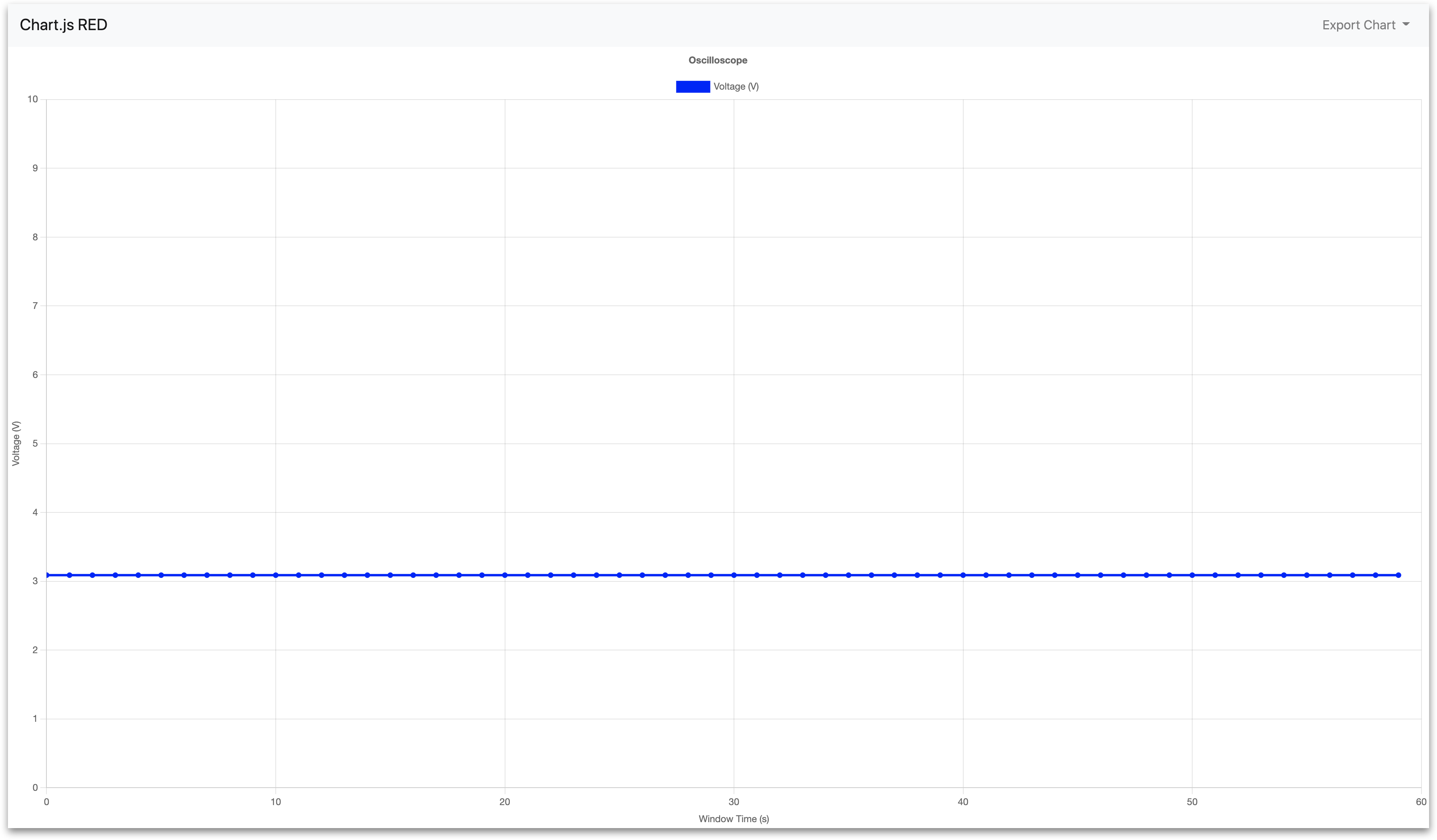
Czujnik ciśnienia podłączony do przetwornika ADC Current-Source:
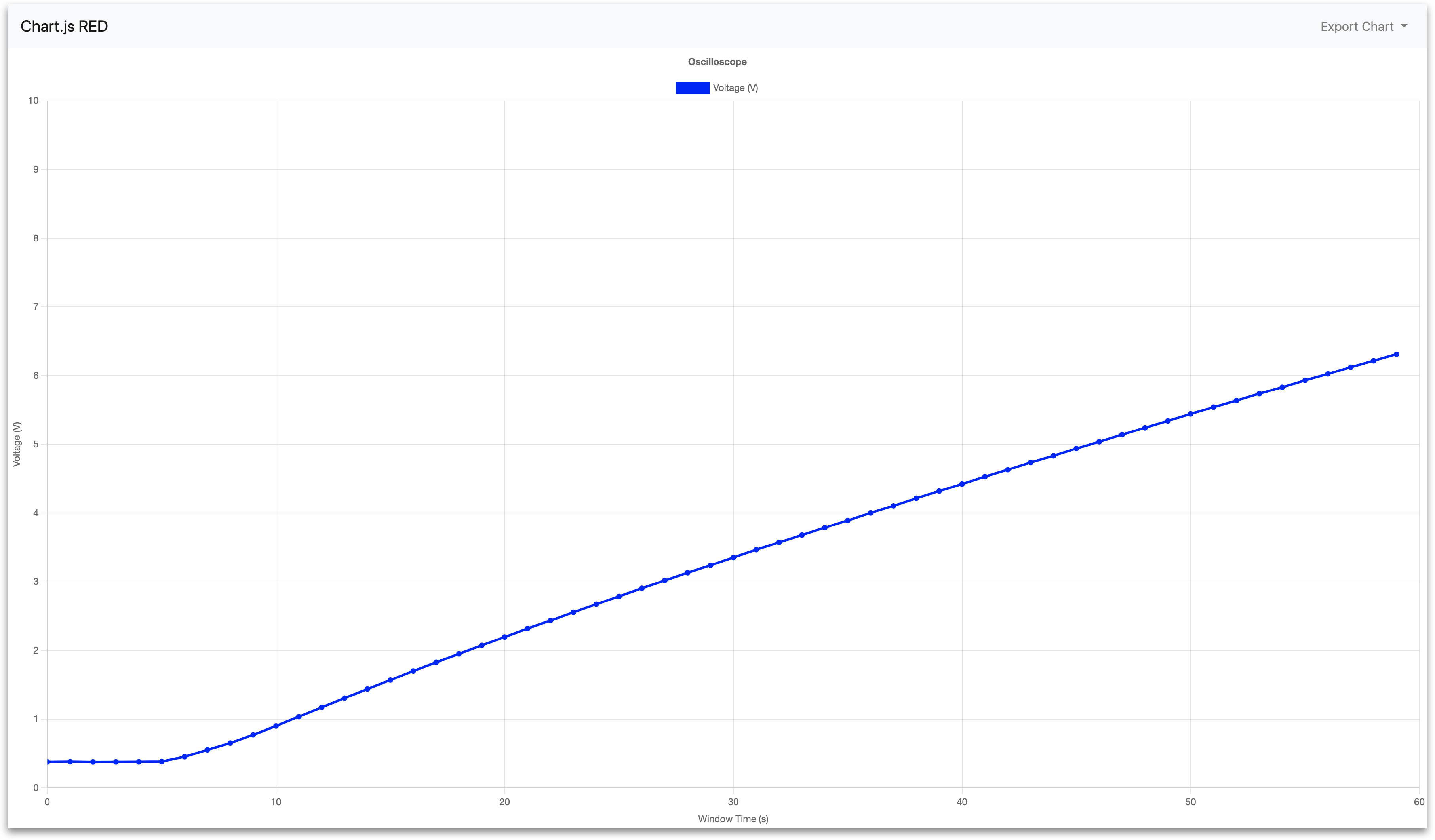
Szczegóły techniczne przepływu Node-RED
Poniżej znajduje się szczegółowe podsumowanie węzłów i ich domyślnych parametrów konfiguracyjnych zaimportowanych z plikiem analog_oscilloscopes.json.
Różnicowy przetwornik ADC
-
Różnicowy przetwornik ADC: Dane czasowe
-
Cel: Próbkuje różnicowy przetwornik ADC z częstotliwością 1 kHz, z buforami 1000 próbek. Domyślnie dane będą wysyłane w sposób ciągły.
-
Typ węzła: High-speed-analog
-
Domyślne właściwości:
-
Analog Config -
Differential ADC RMS @ 1kHZ- Wybierz ADC do konfiguracji -
Różnicowy ADC - Włączone wyjścia -
RMS - Rozmiar bufora -
1000 - Częstotliwość próbkowania (Hz) -
1000+ Typ danych -Czas+ Tryb wyjścia -Ciągły+ Częstotliwość odświeżania (sekundy) -1 - Oscyloskop: Migawki szeregów czasowych
- Wybierz ADC do konfiguracji -
-
-
Cel: Konfiguracja przepływu podrzędnego w celu wygenerowania wizualizacji dostępnej pod adresem :1880/scope_time.
-
Typ węzła: Subflow
-
Domyślne właściwości:
- Chart Name -
scope_time - Min. wartość Y -
-18 - Maksymalna wartość Y -
18 - Etykieta osi Y -
prąd ADC (mA) - Skala czujnika -
1000 - Przesunięcie czujnika -
0
- Chart Name -
-
Przetwornik ADC ze źródłem prądowym
-
Przetwornik ADC źródła prądowego: Dane częstotliwości
-
Cel: Próbkuje przetwornik ADC źródła prądowego z częstotliwością 1,024 kHz z buforami 1024 próbek. Domyślnie dane będą wysyłane w sposób ciągły.
-
Typ węzła: High-speed-analog
-
Domyślne właściwości:
-
Analog Config -
Current-Source ADC @ 1kHz- Wybierz ADC do konfiguracji -
Current-Source ADC - Włączone wyjścia -
Frequency-Domain (FFT) - Rozmiar bufora -
1024 - Częstotliwość próbkowania (Hz) -
1024+ Typ danych -Częstotliwość (FFT)+ Tryb wyjścia -Ciągły+ Częstotliwość odświeżania (sekundy) -1 - Oscyloskop: Migawki częstotliwości
- Wybierz ADC do konfiguracji -
-
-
Cel: Konfiguracja przepływu podrzędnego do generowania wizualizacji, która jest dostępna pod adresem :1880/scope_freq.
-
Typ węzła: Subflow
-
Domyślne właściwości:
- Nazwa wykresu -
scope_freq - Maksymalna wartość Y -
10 - Etykieta osi Y -
FFT (V) - Skala czujnika -
1 - Typ osi X -
liniowa - Typ osi Y -
liniowa
- Nazwa wykresu -
-
SAR ADC
-
SAR ADC: Dane RMS
-
Cel: Próbkuje przetwornik SAR ADC z częstotliwością 100 Hz z buforami 100 próbek. Domyślnie dane będą wysyłane w sposób ciągły.
-
Typ węzła: High-speed-analog
-
Domyślne właściwości:
-
Analog Config -
SAR ADC: RMS @ 100HZ- Wybierz ADC do konfiguracji -
SAR ADC - Włączone wyjścia -
RMS - Rozmiar bufora -
100 - Częstotliwość próbkowania (Hz) -
100+ Typ danych -RMS+ Tryb wyjścia -Ciągły+ Częstotliwość odświeżania (sekundy) -1 - Oscyloskop: Okno danych czasowych
- Wybierz ADC do konfiguracji -
-
-
Cel: Konfiguracja przepływu podrzędnego w celu wygenerowania wizualizacji, która jest dostępna pod adresem :1880/scope_window.
-
Typ węzła: Subflow
-
Domyślne właściwości:
- Nazwa wykresu -
scope_window - Min Y Value -
0 - Maksymalna wartość Y -
10 - Etykieta osi Y -
Napięcie (V) - Skala czujnika -
1 - Przesunięcie czujnika -
0 - Długość okna (próbki) -
60 - Rozdzielczość okna (s) -
1
- Nazwa wykresu -
-
Więcej informacji
- Dokumentacja Node-RED
- Podłączanie czujnika 4-20 mA za pomocą Edge IO i Node-RED
- Zarządzanie stanami maszyny i liczbą części za pomocą Edge IO i Node-RED
Czy znalazłeś to, czego szukałeś?
Możesz również udać się na stronę community.tulip.co, aby opublikować swoje pytanie lub sprawdzić, czy inni mieli do czynienia z podobnym pytaniem!
